Med utgivelsen av iPhone X og iPhone 8/8 Plus, velger mange iOS -brukere å kjøpe den nye generasjonen. Selvfølgelig, i tankene dine, kan iPhone alltid være den beste smarttelefonen i verden. Enten du vil ta et bilde, lytte til en sang, se på en film eller håndtere noen ting, kan iPhone være din flotte assistent. Imidlertid gjør begrensede video-/lydformater som støtter det også upraktisk å nyte spesifikk musikk eller filmer. For å hjelpe deg med å bruke iPhone bedre, viser vi deg iPhone -kompatible video- og lydformater i dette innlegget.
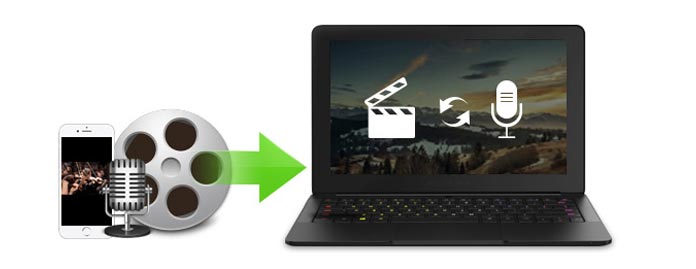
Det er ikke sikkert at du finner den offisielle iPhone-støttede video- / lydformatlisten på Apples nettsted, og noen ganger, til og med noen Rask tid kompatible videoer eller lydfiler kan fremdeles ikke spilles av på iPhone. Så i den første delen av dette innlegget, vil vi vise deg video- / lydformater for iPhone i henhold til Apple-nettstedet.
1. H.264 video opp til 1080p, 60 bilder per sekund, High Profile nivå 4.2 / 4.1 med AAC-LC lyd opp til 160 Kbps, 48kHz, stereolyd i M4V, MP4 og MOV formater.
2. MPEG-4 opp til 2.5 Mbps, 640 med 480 piksler, 30 bilder per sekund, enkel profil med AAC-LC-lyd opp til 160 Kbps per kanal, 48 kHz, stereolyd i M4V, MP4 og MOV videoformater.
3. Bevegelse JPEG (M-JPEG) opp til 35 Mbps, 1280 med 720 piksler, 30 bilder per sekund, lyd i Ulaw, PCM stereo lyd i AVI-format.
AAC (8 til 320 Kbps), Protected AAC (fra iTunes Store), HE-AAC, MP3 (8 til 320 Kbps), MP3 VBR, Audible (formater 2, 3, 4, Audible Enhanced Audio, AAX og AAX +), Apple Tapsløs, AIFF og WAV.
Merk: Det er en liten forskjell mellom iPhone X / 8/7/6 og iPhone 5s støttet videoformat. "H.264 video opp til 1080p, 30/60 bilder per sekund, High Profile nivå 4.1 / 4.2" for iPhone 5s er blitt oppgradert til "60 frames per sekund" og "High Profile level 4.2".
Du har allerede visst at ikke alle video-/lydfiler kan spilles av på iPhone. Selv mange videoer og sanger som enkelt kan nytes på Android kan fortsatt ikke spilles av på iPhone. Hva bør du gjøre på dette tidspunktet? Hva bør du gjøre for å spille av dette ikke-støttede innholdet på iPhone? For å løse problemet ditt, her anbefaler vi oppriktig profesjonelle iPhone Media Converter for at du kan endre andre video / lydfiler til iPhone-kompatible filformater. Først bør du gratis laste ned og installere dette programmet på datamaskinen din.
Trinn 1Start iPhone Media Converter

Etter å ha lastet ned og installert, kan du starte denne iPhone video- og lydkonverteringsprogramvaren på datamaskinen din.
Trinn 2Importer ikke-støttede mediefiler

Klikk på "Legg til fil" -knappen på topplisten for å laste inn målvideoen eller lydfilen til konverteringsprogrammet.
Trinn 3Velg iPhone video / lydformat

Klikk på "Profil" og velg "Apple iPhone" på venstre liste, og velg deretter det beste video- / lydformatet i henhold til din iPhone-modell.
Merk: Du kan velge MP4-format for iPhone og andre mediaspillere og Android-enheter. For å være mer nøyaktig, klikk på "Innstillinger" -knappen til høyre og endre innstillinger i neste vindu. Jo høyere oppløsning og videobithastighet er, jo høyere videokvalitet får du.
Trinn 4Konverter video- / lydformat til iPhone
Klikk på "Bla gjennom" for å velge destinasjonsmappe fra popup-vinduet for utskriftsmediefilen. Klikk deretter på "Konverter" -knappen for å starte konverteringen fra andre video- / lydformater til iPhone-støttede filer.
I løpet av noen få minutter kan du fullstendig fullføre hele video / lyd til iPhone-konvertering. Videre vil den utgående video- eller lydfilen beholde nøyaktig den originale filkvaliteten. På denne måten kan du konvertere MKV til MP4 eller endre MOV til MP4 med bare flere klikk.
Hvis du fortsatt tar hensyn til denne delen, betyr det at du ikke liker å overføre video eller lyd til iPhone med iTunes. iTunes er et veldig nyttig verktøy for iOS-brukere for å administrere iPhone / iPad / iPod-filer, synkronisere data og fikse noen iOS-problemer. Men sammenlignet med Android-enheter, er synkroniseringsmåten for å overføre filmer og sanger ikke så praktisk. Du leter også etter en måte å overføre data til iPhone som Android, bare legg de nye filene til iPhone og ikke slett de originale. For ditt tilfelle kan det hende du må være relé på en kraftig iOS-dataoverføring å gjøre det. Og først kan du gratis laste ned og installere det på din PC / Mac.
Trinn 1Start iOS Dataoverføring

Åpne denne iPhone / iPad / iPod-filene som overfører programvare på datamaskinen din, og koble iOS-enheten din til den med USB-kabel.
Trinn 2Overfør video- eller lydfil til iPhone
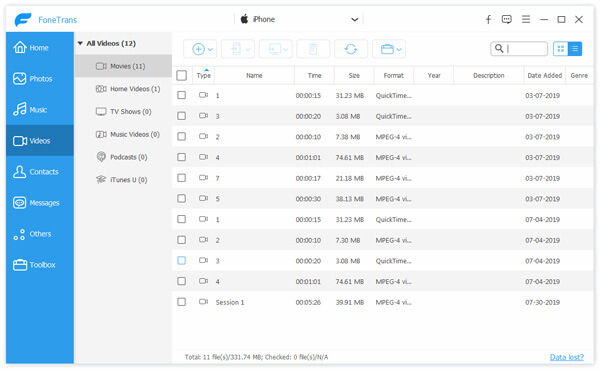
Hvis du vil overføre mediefiler som du lastet ned fra internett på datamaskin til iPhone, klikker du på "Media" på venstre kontroll og deretter "Legg til" -knappen for å importere videoer eller sanger til iPhone.
Bare noen få sekunder senere vil video- / lydfilene du valgte overføres til din iPhone. Og denne utmerkede overføringsprogramvaren har også muligheten til å konvertere ikke-støttet video / lyd til iPhone-støttede formater. Du kan laste inn filene direkte til dette programmet, og det konverterer dem automatisk for deg. Men du bør vite at konverteringen vil ta deg litt tid. I tillegg når du vil overføre videoer fra iPhone til datamaskin, kan denne iOS dataoverføringen også gjøre deg tilfreds.
I denne artikkelen snakker vi hovedsakelig om iPhone-videoformat og iPhone-format. Videre introduserer vi deg den beste måten å konvertere video / lyd til iPhone og overføre mediefiler til iPhone. Håper du kan ha en bedre forståelse av iPhone video / lydformat etter å ha lest.